휴대폰 또는 PC에서 줌 프로필 사진을 제거하는 방법

Zoom 프로필 사진을 제거하는 방법과 그 과정에서 발생할 수 있는 문제를 해결하는 방법을 알아보세요. 간단한 단계로 프로필 사진을 클리어하세요.

자녀나 친구를 감시하는 것은 당신의 성격을 통제력 있는 것으로 분류할 수 있습니다. 그러나 제한적으로 수행하면 매우 유익하고 불필요한 불편을 피할 수 있습니다. iPhone 사용자의 경우 가족 구성원과 친구를 추가하여 앱, iCloud를 공유하고 그들이 기기를 찾는 데 도움을 줄 수 있는 가족 공유 가 있습니다.
Android 사용자의 경우 https://myactivity.google.com/myactivity 에서 기기의 활동을 확인할 수 있으며 Google 가족 공유를 통해 앱을 공유하고 운전할 수 있습니다.
그러나 iPhone을 사용하거나 그 반대로 Android 전화를 추적하는 방법에 대해 생각해 본 적이 있습니까? 모든 사람이 iPhone을 가질 여유가 없고 가족 모두가 반드시 Android를 사용하는 것은 아니기 때문입니다.
가능한지 아닌지 생각하고 계십니까? 자, 더 이상 말하지 마십시오! Google의 신뢰할 수 있는 연락처를 사용하여 실현하세요.
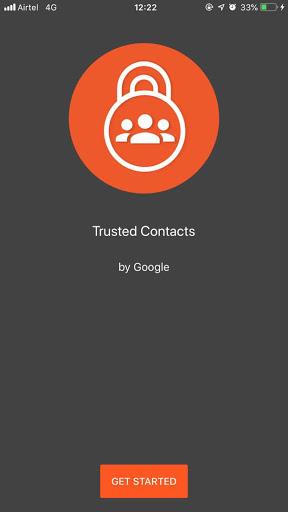
신뢰할 수 있는 연락처는 Android와 iPhone의 차이점을 연결하고 필요할 때 도움을 받을 수 있도록 가족과 위치를 공유할 수 있는 크로스 플랫폼 앱입니다.
신뢰할 수 있는 연락처 및 사용 방법에 대해 자세히 알아보겠습니다.
신뢰할 수 있는 연락처는 친구 및 가족과 위치 및 상태를 자동으로 공유할 수 있습니다. 주소록에 있는 사람을 신뢰할 수 있는 연락처에 추가하기만 하면 편안하게 위치를 공유할 수 있습니다. 부모는 자녀를 신뢰할 수 있는 연락처에 추가하고 기기의 상태와 위치를 추적하여 자녀의 안전을 보장할 수 있습니다.
앱을 실행하면 활성 상태인지 확인할 수 있습니다. 마찬가지로, 그들은 또한 귀하의 상태를 볼 수 있습니다. 전화기가 연결되어 있는지, 장치가 활성화되어 있는지, 배터리가 부족하거나 배터리가 없거나 연결되지 않았는지 확인할 수 있습니다.
또한 신뢰할 수 있는 연락처가 귀하의 위치를 물어 귀하가 피해를 입지 않았는지 확인할 수 있습니다. 앱은 먼저 권한을 요청하고 승인 또는 거부할 수 있는 5분의 시간을 제공합니다. 당신이 응답하지 않으면 앱은 당신이 위험에 처했을 때 당신이 신뢰하는 누군가가 당신을 찾는 방법을 알고 있는지 확인하기 위해 당신의 위치를 공유할 것입니다.
혼자 여행하는 경우 신뢰할 수 있는 연락처를 사용하면 사랑하는 사람과 의도적으로 위치를 공유할 수 있습니다. 안전하거나 목적지에 도착하면 잠금 화면에서 화면에 있는 배너를 누르고 방송을 중지하세요.
신뢰할 수 있는 연락처를 사용할 가치가 있는 이유는 무엇입니까?
신뢰할 수 있는 연락처가 얼마나 유용한지 알았으니 이제 시작하는 방법을 알아보겠습니다!
신뢰할 수 있는 연락처를 설정하는 방법?
Android 또는 iPhone에서 Google 계정에 신뢰할 수 있는 연락처를 설정하려면 다음 단계를 따르세요.
1단계: Android용 Google Play 스토어에서 앱을 다운로드합니다.
참고: 이 앱은 더 이상 사용할 수 없습니다.
2단계: 앱을 실행하고 Google 계정에 로그인합니다. 앱이 제대로 작동할 수 있도록 위치 기록을 켜라는 메시지가 표시됩니다.
앱은 튜토리얼을 진행하고 신뢰할 수 있는 연락처를 추가하라는 메시지를 표시합니다. 그러면 해당 연락처에 알림이 전송됩니다.
참고: 신뢰할 수 있는 연락처가 사용자의 위치에 액세스하도록 허용하라는 메시지가 표시되면 옵션을 선택하고 계속 진행합니다.
3단계: 연락처 번호를 추가하고 계속을 클릭합니다. 코드가 장치로 전송되고 코드를 입력하고 확인을 클릭합니다.
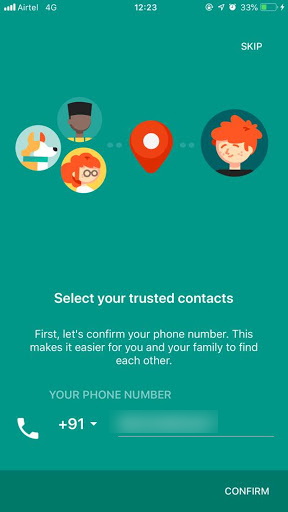
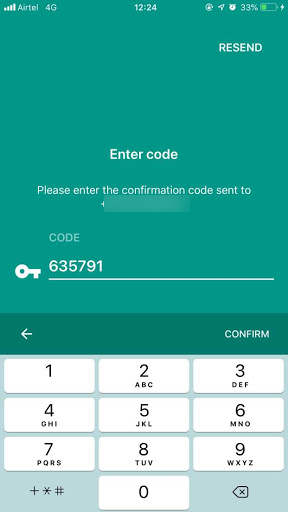
4단계: 연락처를 추가하려면 전화번호를 사용하면 초대를 수락할 수 있는 링크가 포함된 SMS가 전송됩니다. 또한 아직 설치되지 않은 경우 연락처에 신뢰할 수 있는 연락처를 설치하도록 요청할 수도 있습니다.

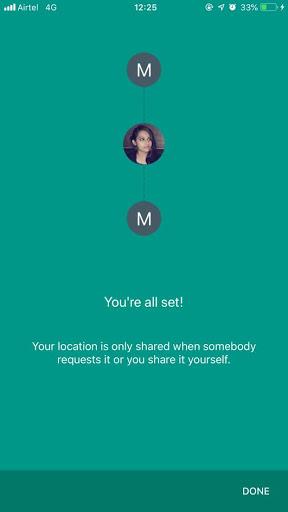
또는
이메일 주소로 연락처를 선택할 수도 있습니다. 아직 설치되지 않은 경우 신뢰할 수 있는 연락처 앱을 다운로드하기 위한 지침이 포함된 이메일을 받게 됩니다. 이미 앱이 있는 경우 추가했다는 앱 알림을 받게 됩니다.
SMS를 통해 신뢰할 수 있는 연락처를 추가했지만 초대를 수락하지 않은 사람들과 위치를 공유할 수 있습니다. 그들은 SMS를 통해 귀하의 위치 업데이트를 받을 것입니다.
일단 앱을 설치하고 초대를 수락하면 앱을 통해 업데이트를 받게 됩니다.
참고: 신뢰할 수 있는 연락처를 추가하고 싶지만 연락처 목록에서 찾을 수 없는 경우 이메일 주소나 전화번호를 입력하고 추가를 클릭할 수 있습니다.
Google 계정이 아닌 이메일 주소를 선택한 경우 위치를 요청하려면 소유자가 Google 계정으로 로그인해야 합니다.
또한보십시오:-
신뢰할 수 있는 연락처로 Facebook 계정에 다시 액세스 신뢰할 수 있는 연락처는 Facebook 계정에 대한 액세스 권한을 잃을 때마다 Facebook 계정에 로그인하는 데 도움이 됩니다.
신뢰할 수 있는 연락처를 통해 위치를 공유하는 방법은 무엇입니까?
안전하지 않다고 느끼거나 다른 사람에게 위치를 알려야 하는 경우 신뢰할 수 있는 연락처와 위치를 공유할 수 있습니다.
먼저 가족이나 사랑하는 사람을 신뢰할 수 있는 연락처로 나열해야 합니다.
이제 신뢰할 수 있는 연락처를 선택하면 다음 작업을 수행할 수 있습니다.
신뢰할 수 있는 연락처의 위치를 요청하려면 이름을 누르고 위치 요청을 클릭하기만 하면 신뢰할 수 있는 연락처가 요청을 허용하거나 거부해야 합니다. 응답하지 않으면 위치가 자동으로 공유됩니다.
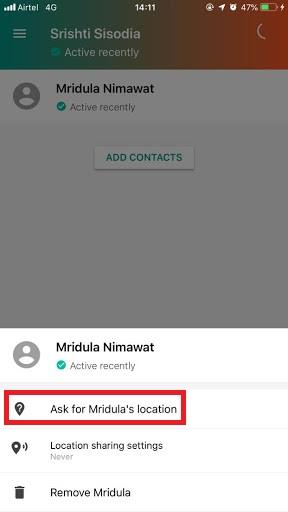
다른 기기에서는 다음과 같이 표시됩니다.
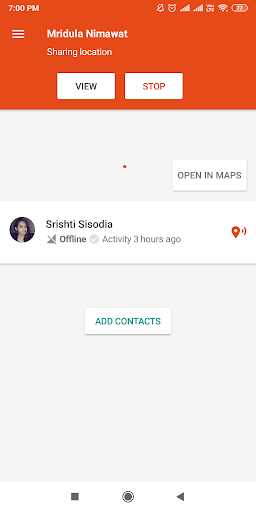
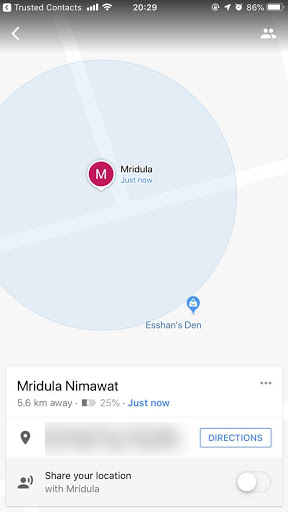
위치를 공유하려면 위치 공유 설정을 변경하고 신뢰할 수 있는 연락처를 탭한 다음 위치 공유 설정을 클릭해야 합니다. 신뢰할 수 있는 연락처가 요청을 보낼 때 공유 또는 항상 공유의 두 가지 옵션이 제공됩니다. 항상 공유를 클릭합니다.
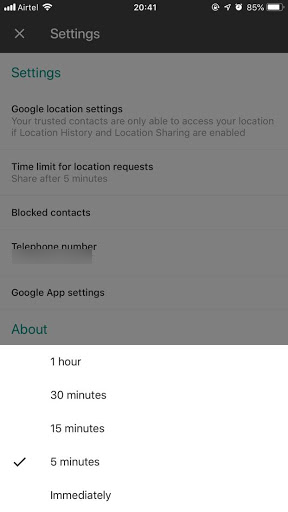
신뢰할 수 있는 연락처의 접근성을 관리하는 방법
Android 사용자는 점자 지원 앱, Talkback 및 몇 가지 추가 기능과 같은 접근성 기능을 사용하여 친구를 확인하고, 다른 사람에게 위치를 요청하고, 신뢰할 수 있는 연락처와 위치를 공유할 수 있습니다.
그러나 iOS 기기의 신뢰할 수 있는 연락처는 접근성 기능으로 동적 텍스트 크기 조정 및 VoiceOver만 제공합니다.
요청 위치 시간 제한을 설정하는 방법은 무엇입니까?
신뢰할 수 있는 연락처 중 하나가 사용자의 안전에 대해 걱정하는 경우 사용자에게 위치를 알려달라는 요청을 보낼 수 있습니다. 응답하지 않으면 기본적으로 표준 시간 초과인 5분 후에 위치가 공유됩니다. 그러나 시간 제한을 변경할 수 있습니다. 5분에서 1시간 사이로 변경하거나 즉시 위치를 공유하도록 선택할 수 있습니다.
안드로이드/아이폰-
1단계 : 신뢰할 수 있는 연락처를 시작합니다.
2단계 : 햄버거 아이콘으로 이동하여 클릭하거나 간단히 왼쪽 방향으로 스와이프하여 메뉴를 표시하고 설정을 탭합니다.
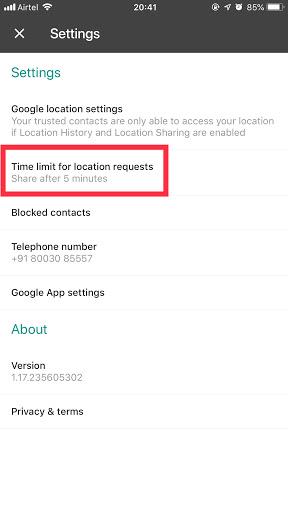
3단계 : "위치 요청 시간 제한"을 탭하면 팝업이 표시됩니다. 5가지 옵션이 제공되며 원하는 대로 선택하세요.
이 설정은 신뢰할 수 있는 모든 연락처에 적용됩니다. 따라서 짧은 시간 초과 또는 더 긴 시간 제한을 설정하기 전에 두 번 생각하십시오. 이 기능은 정말 필요할 때 유용할 수 있습니다.
글쎄, 이것은 플랫폼 간 위치 공유 문제를 해결하고 사랑하는 사람의 상태를 파악하여 안전을 보장합니다.
이것은 자녀가 제시간에 집에 도착하지 않을 때 걱정하는 많은 시간과 수고를 덜어주는 훌륭한 앱입니다. 앱을 실행하고 앱이 안전한지 추적하기만 하면 됩니다.
이 앱을 아직 설치하지 않았다면 다운로드하여 사랑하는 사람을 추적하는 것이 좋습니다. 가족 및 사랑하는 사람을 최대 6명까지 앱에 추가할 수 있습니다.
기사가 마음에 드셨나요? 그렇다면 아래 의견 섹션에 알려주십시오.
또한 뉴스레터 구독도 잊지 마세요!
Zoom 프로필 사진을 제거하는 방법과 그 과정에서 발생할 수 있는 문제를 해결하는 방법을 알아보세요. 간단한 단계로 프로필 사진을 클리어하세요.
Android에서 Google TTS(텍스트 음성 변환)를 변경하는 방법을 단계별로 설명합니다. 음성, 언어, 속도, 피치 설정을 최적화하는 방법을 알아보세요.
Microsoft Teams에서 항상 사용 가능한 상태를 유지하는 방법을 알아보세요. 간단한 단계로 클라이언트와의 원활한 소통을 보장하고, 상태 변경 원리와 설정 방법을 상세히 설명합니다.
Samsung Galaxy Tab S8에서 microSD 카드를 삽입, 제거, 포맷하는 방법을 단계별로 설명합니다. 최적의 microSD 카드 추천 및 스토리지 확장 팁 포함.
슬랙 메시지 삭제 방법을 개별/대량 삭제부터 자동 삭제 설정까지 5가지 방법으로 상세 설명. 삭제 후 복구 가능성, 관리자 권한 설정 등 실무 팁과 통계 자료 포함 가이드
Microsoft Lists의 5가지 주요 기능과 템플릿 활용법을 통해 업무 효율성을 40% 이상 개선하는 방법을 단계별로 설명합니다. Teams/SharePoint 연동 팁과 전문가 추천 워크플로우 제공
트위터에서 민감한 콘텐츠를 보는 방법을 알고 싶으신가요? 이 가이드에서는 웹 및 모바일 앱에서 민감한 콘텐츠를 활성화하는 방법을 단계별로 설명합니다. 트위터 설정을 최적화하는 방법을 알아보세요!
WhatsApp 사기를 피하는 방법을 알아보세요. 최신 소셜 미디어 사기 유형과 예방 팁을 확인하여 개인 정보를 안전하게 보호하세요.
OneDrive에서 "바로 가기를 이동할 수 없음" 오류를 해결하는 방법을 알아보세요. 파일 삭제, PC 연결 해제, 앱 업데이트, 재설정 등 4가지 효과적인 해결책을 제공합니다.
Microsoft Teams 파일 업로드 문제 해결 방법을 제시합니다. Microsoft Office 365와의 연동을 통해 사용되는 Teams의 파일 공유에서 겪는 다양한 오류를 해결해보세요.








